五年级信息教案 第18课 版式的设置
文档属性
| 名称 | 五年级信息教案 第18课 版式的设置 | 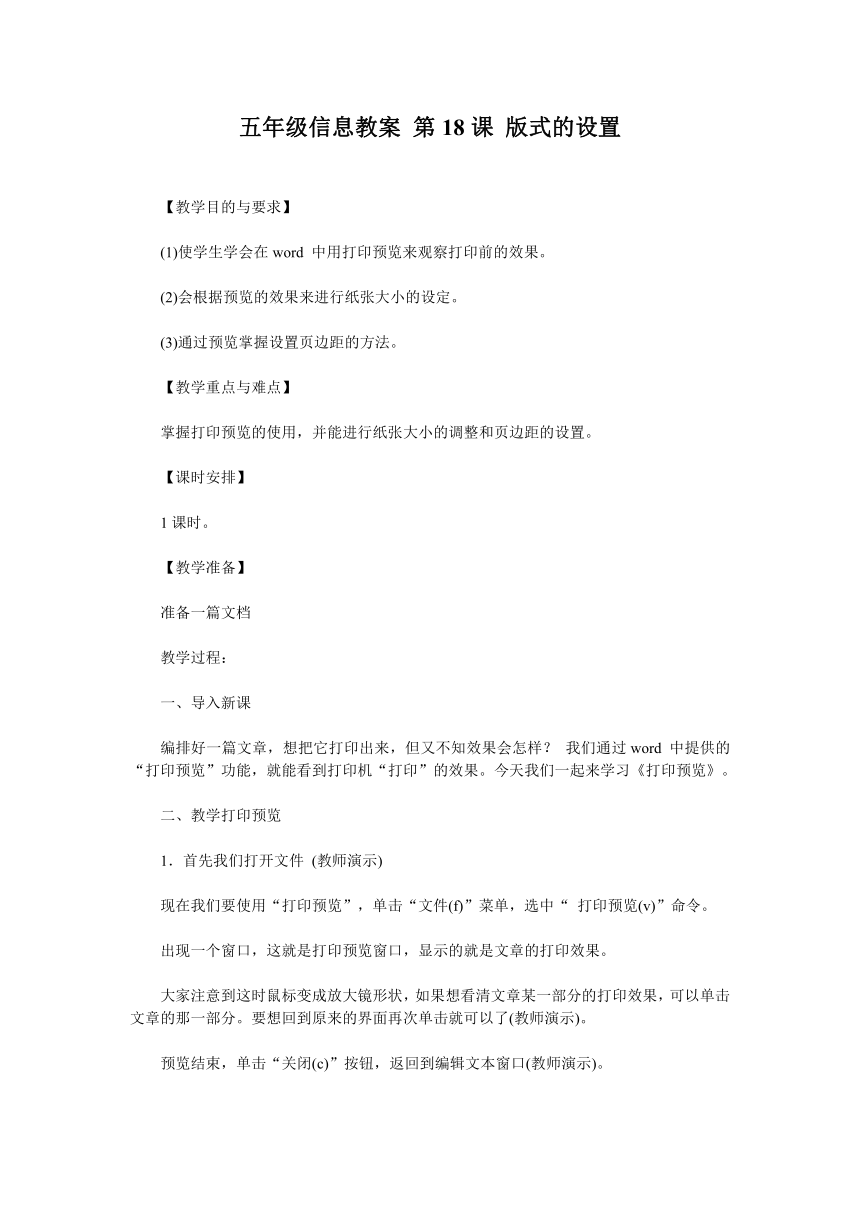 | |
| 格式 | zip | ||
| 文件大小 | 11.1KB | ||
| 资源类型 | 教案 | ||
| 版本资源 | 通用版 | ||
| 科目 | 信息技术(信息科技) | ||
| 更新时间 | 2009-12-09 18:53:00 | ||
图片预览
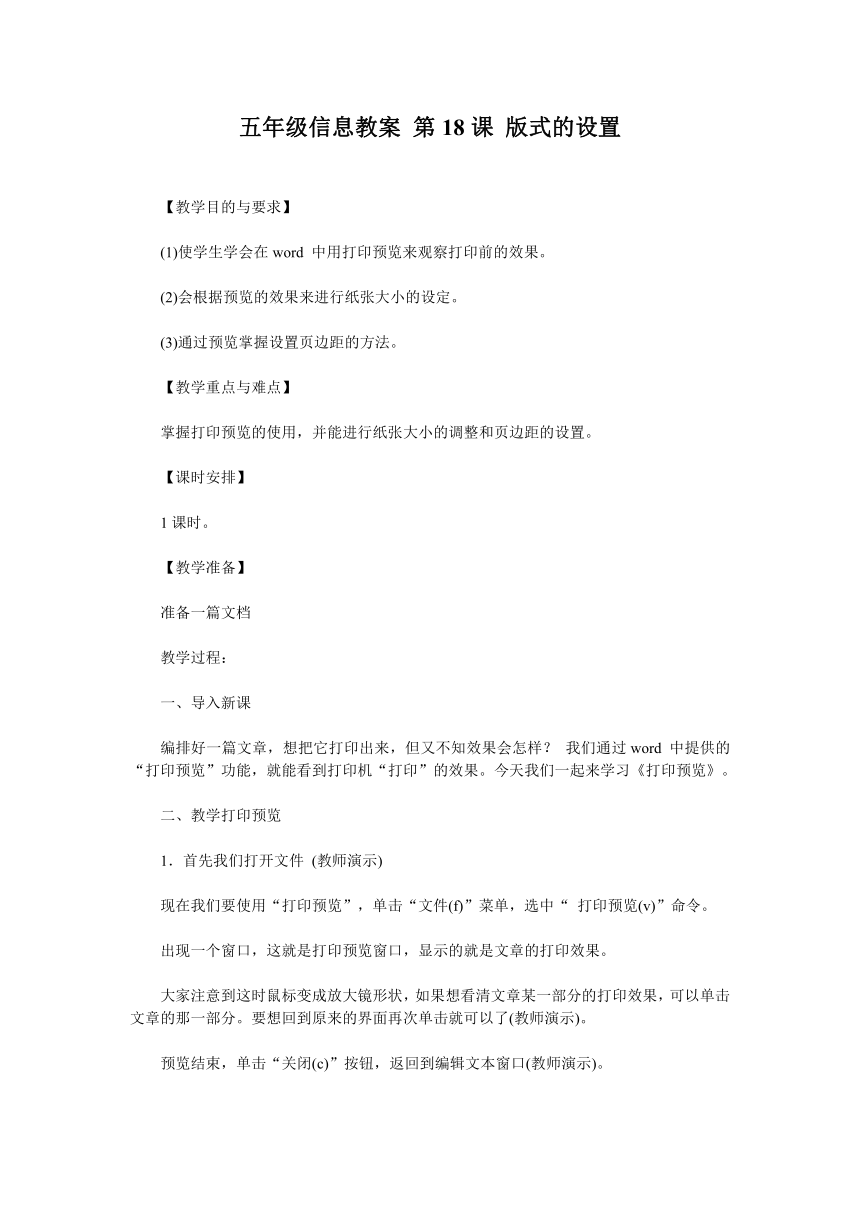
文档简介
五年级信息教案 第18课 版式的设置
【教学目的与要求】
(1)使学生学会在word 中用打印预览来观察打印前的效果。
(2)会根据预览的效果来进行纸张大小的设定。
(3)通过预览掌握设置页边距的方法。
【教学重点与难点】
掌握打印预览的使用,并能进行纸张大小的调整和页边距的设置。
【课时安排】
1课时。
【教学准备】
准备一篇文档
教学过程:
一、导入新课
编排好一篇文章,想把它打印出来,但又不知效果会怎样? 我们通过word 中提供的“打印预览”功能,就能看到打印机“打印”的效果。今天我们一起来学习《打印预览》。
二、教学打印预览
1.首先我们打开文件 (教师演示)
现在我们要使用“打印预览”,单击“文件(f)”菜单,选中“ 打印预览(v)”命令。
出现一个窗口,这就是打印预览窗口,显示的就是文章的打印效果。
大家注意到这时鼠标变成放大镜形状,如果想看清文章某一部分的打印效果,可以单击文章的那一部分。要想回到原来的界面再次单击就可以了(教师演示)。
预览结束,单击“关闭(c)”按钮,返回到编辑文本窗口(教师演示)。
2.学生操作“打印预览”这一功能,教师注意个别辅导。
三、纸张大小的设置
1.从刚才打印预览效果看,一张纸只用了上半页,下半页空的太多,不太好看,怎么办呢?在word 中纸张大小是可以选择的,现在我们换一张小一点的纸试试(教师演示)。
首先,单击“文件(f)”菜单中的“页面设置(u)”命令。
在弹出的“页面设置”对话框中,选择“纸张大小(s)”。
接着,单击“纸张大小(r)”框右边的▼,弹出纸张类型列表。
在表中选择适当大小的纸张。
最后,单击“确定”按钮,结束页面设置。
再单击“打印预览”图标,预览打印效果。
2.练一练
让学生根据自己文章设置一下纸张大小。
四、设置页边距
教师:刚才预览的结果下半页空的太多,不用担心,在word 中页的边距也是可以调整的,下面再让我们来试试。
首先,单击“页设置”,在对话框中,单击“页边距(m)”选项卡。接着,单击“上(t)、下(b)、左(f)、右(g)”栏右端的上下箭头调整页边距,也可以在上(t)、下(b)、左(f)、右(g)框中直接输入页边距数值。
最后,单击“确定”按钮,完成页边距设置。(教师演示)
五、巩固练习
设置不同大小纸张,通过打印预览查看《秋游》的打印效果,并通过调整页边距,得到满意效果。
六、小结
教师:今天我们一起学习了word 中打印预览,并通过预览的效果,来调整页边距和设计合适的纸张大小。
【教学目的与要求】
(1)使学生学会在word 中用打印预览来观察打印前的效果。
(2)会根据预览的效果来进行纸张大小的设定。
(3)通过预览掌握设置页边距的方法。
【教学重点与难点】
掌握打印预览的使用,并能进行纸张大小的调整和页边距的设置。
【课时安排】
1课时。
【教学准备】
准备一篇文档
教学过程:
一、导入新课
编排好一篇文章,想把它打印出来,但又不知效果会怎样? 我们通过word 中提供的“打印预览”功能,就能看到打印机“打印”的效果。今天我们一起来学习《打印预览》。
二、教学打印预览
1.首先我们打开文件 (教师演示)
现在我们要使用“打印预览”,单击“文件(f)”菜单,选中“ 打印预览(v)”命令。
出现一个窗口,这就是打印预览窗口,显示的就是文章的打印效果。
大家注意到这时鼠标变成放大镜形状,如果想看清文章某一部分的打印效果,可以单击文章的那一部分。要想回到原来的界面再次单击就可以了(教师演示)。
预览结束,单击“关闭(c)”按钮,返回到编辑文本窗口(教师演示)。
2.学生操作“打印预览”这一功能,教师注意个别辅导。
三、纸张大小的设置
1.从刚才打印预览效果看,一张纸只用了上半页,下半页空的太多,不太好看,怎么办呢?在word 中纸张大小是可以选择的,现在我们换一张小一点的纸试试(教师演示)。
首先,单击“文件(f)”菜单中的“页面设置(u)”命令。
在弹出的“页面设置”对话框中,选择“纸张大小(s)”。
接着,单击“纸张大小(r)”框右边的▼,弹出纸张类型列表。
在表中选择适当大小的纸张。
最后,单击“确定”按钮,结束页面设置。
再单击“打印预览”图标,预览打印效果。
2.练一练
让学生根据自己文章设置一下纸张大小。
四、设置页边距
教师:刚才预览的结果下半页空的太多,不用担心,在word 中页的边距也是可以调整的,下面再让我们来试试。
首先,单击“页设置”,在对话框中,单击“页边距(m)”选项卡。接着,单击“上(t)、下(b)、左(f)、右(g)”栏右端的上下箭头调整页边距,也可以在上(t)、下(b)、左(f)、右(g)框中直接输入页边距数值。
最后,单击“确定”按钮,完成页边距设置。(教师演示)
五、巩固练习
设置不同大小纸张,通过打印预览查看《秋游》的打印效果,并通过调整页边距,得到满意效果。
六、小结
教师:今天我们一起学习了word 中打印预览,并通过预览的效果,来调整页边距和设计合适的纸张大小。
同课章节目录
